Güvenli Mod, adından da anlaşılacağı gibi, çeşitli senaryolarda kullanabileceğiniz güvenli bir modda yalnızca Windows ve bileşenlerini yükler. Güvenli Modda önyükleme yapmak kolaydır ve oraya ulaşmanın birkaç yolu vardır. Ancak, Güvenli Mod'dan nasıl çıkacağınızı bilmiyorsanız, basit bir yeniden başlatma kesmeyeceğinden normal Windows sisteminize geri dönemezsiniz. Bu yazıda, Güvenli Modu kapatmanın en kolay yollarından bazılarını detaylandırdık.
Güvenli Moddan çıkmanın birkaç yolu vardır. Bunlar -
1. Yol – Sistem Yapılandırmasını Kullanın
2. Yol - Windows Kurtarma Yöntemini Kullanın
3. Yol – Komut İstemini Kullanın
Yöntemlerin her birini ayrıntılı talimatlarla detaylandırdık.
İçindekiler
1. Yol – Sistem Yapılandırmasını Kullanın
Sistem Yapılandırma aracını kullanarak Güvenli Moddan kolayca çıkabilirsiniz.
REKLAMCILIK
1. sadece basın Kazan+R Run terminalini açmak için tuşları birlikte kullanın.
2. Sonra yaz "msconfig” orada ve tıklayın“TAMAM” Sistem Yapılandırma sayfasına erişmek için.

3. Sistem Yapılandırma sayfası açıldığında, “Bot” sekmesi.
4. Çeşitli önyükleme türleri hakkında bilgi bulacaksınız. 'Önyükleme Seçenekleri' sekmesinde, "Güvenli önyükleme” kutusu işaretlenmemiş.

5. Şimdi tek yapmanız gereken “Uygulamak" ve "TAMAM” bu değişiklikleri uygulamak için aynı sayfada.

6. Sonuç olarak, acil bir sistem istenecektir. yeniden başlat. Musluk "Tekrar başlat” sisteminizi yeniden başlatmak için.

Bu sizi Güvenli Moddan çıkaracaktır. Bu, Güvenli Moddan çıkmanın olağan ve en kolay yoludur.
2. Yol – Komut İstemi terminalini kullanma
Komut İstemi terminalini kullanan Güvenli Mod'dan önyükleme yapmanın başka bir yolu daha var.
1. basın Windows tuşu ve R anahtarlar birlikte.
2. Sadece yaz "cmd" kutuda. Tıklamak "TAMAM” ve Komut İstemi yönetici ayrıcalıklarıyla açılacaktır.

3. Komut İstemi sayfasındayken, yazmak bu komutu aşağı ve vur Girmek.
bcdedit /deletevalue {geçerli} güvenli önyükleme
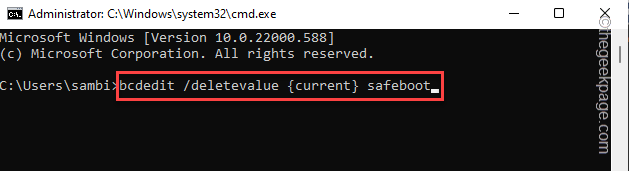
4. O zamanlar, uygulamak doğrudan terminalden yeniden başlatmak için bu komut.
kapatma /r
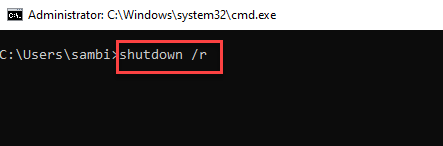
Cihaz yeniden başlatıldığında Güvenli Moddan çıkacak ve bir kez daha normal Windows'a döneceksiniz.
3. Yol - Windows Kurtarma'yı Kullanma
Windows Kurtarma Ortamı, Güvenli Moddan çıkma seçeneğine sahiptir.
1. öğesine dokunun. Windows tuşu klavyenizden ve ardından güç düğmesine dokunun.
2. Şimdi, basılı tutun Shift tuşu ve " üzerine tıklayınTekrar başlat“. Bu, cihazınızı Windows Kurtarma Ortamı'nda yeniden başlatacaktır.

3. İçeri girdikten sonra, “ simgesine dokunun.Sorun giderme“.

4. Bir sonraki adımda, “ simgesine dokunun.Gelişmiş seçenekler” erişmek için.

5. Ardından, “ simgesine dokunun.Başlangıç Ayarları” yeniden başlatmak ve başlatma seçeneklerinin tam listesine erişmek için.
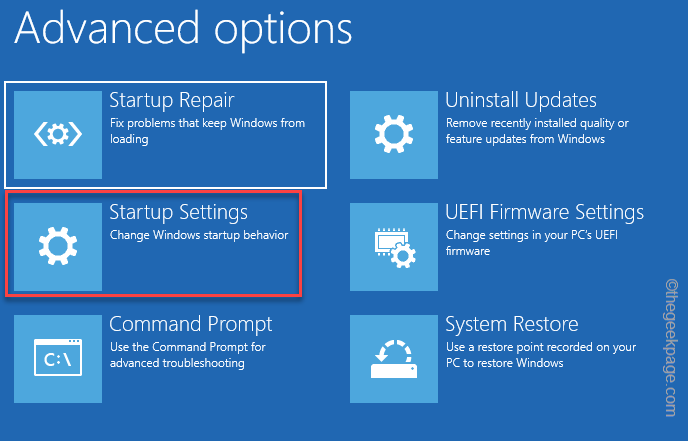
6. Şimdi, "Tekrar başlat“.

7. Sistem yeniden başladığında, sadece düğmesine basmanız yeterlidir. Girmek anahtar.

Güvenli Moddan çıkacaksınız.


